表示画面を制限する(表示設定)
画像表示のON/OFFや書式など、表示画面について設定します。
1.
 (設定/登録)を押す
(設定/登録)を押す2.
[ファンクション設定]→[ウェブブラウザー]→[仕様設定]を押す
3.
[表示設定]を押す
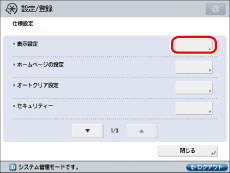
4.
各項目を設定
設定する項目を選択して[ON]または[OFF]を押したあと、[OK]を押す。
目的の設定項目が表示されていない場合は、 または
または を押して画面を表示させます。
を押して画面を表示させます。
 または
または を押して画面を表示させます。
を押して画面を表示させます。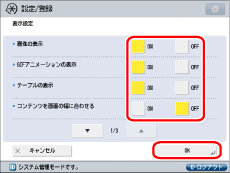
|
[画像の表示]:
|
コンテンツ内の画像を表示するかしないかを設定します。
|
|
[GIFアニメーションの表示]:
|
GIFなどのアニメーションを表示するかしないかを設定します。
|
|
[テーブルの表示]:
|
テーブルを表示するかしないかを設定します。
|
|
[コンテンツを画面の幅に合わせる]:
|
コンテンツを画面の横幅に合わせて表示するかどうかを設定します。
|
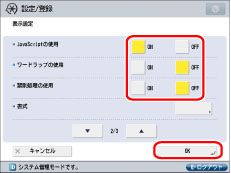
|
[JavaScriptの使用]:
|
JavaScriptを使用可能にするかしないかを設定します。
|
|
[ワードラップの使用]:
|
ワードラップ機能を使用するかしないかを設定します。
|
|
[禁則処理の使用]:
|
禁則処理を使用するかしないかを設定します。
|
|
[書式]:
|
<標準CSSのみ>、<標準CSS+Style属性>、<標準CSS+Style属性+外部インポートCSS>のいずれかを選択できます。
|
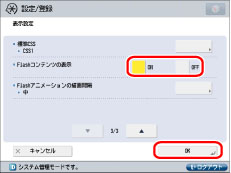
|
[標準CSS]:
|
<CSS1>、<CSS2>、<CSS3>のいずれかを選択できます。
|
|
[Flashコンテンツの表示]:
|
Flashコンテンツを表示するかしないかを設定します。
|
|
[Flashアニメーションの描画間隔]:
|
Flashコンテンツを表示するときの表示間隔を設定します。
|
[画像の表示]、[GIFアニメーションの表示]、[テーブルの表示]、[コンテンツを画面の幅に合わせる]、[JavaScriptの使用]、[ワードラップの使用]、[禁則処理の使用]、[Flashコンテンツの表示]を設定する場合:
目的の項目を設定→[OK]を押す
|
重要
|
|
[ワードラップの使用]は日本語には適用されません。
|
[書式]を設定する場合:
[書式]を押す→表示する書式の設定を選択→[OK]を押す
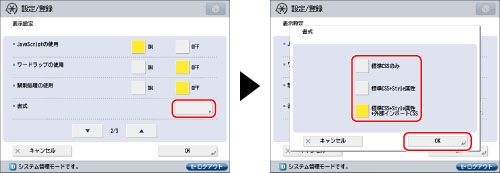
[標準CSS]を設定する場合:
[標準CSS]を押す→標準CSSの形式を選択→[OK]を押す
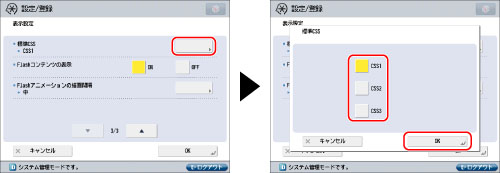
[Flashアニメーションの描画間隔]を設定する場合:
[Flashアニメーションの描画間隔]を押す→Flashアニメーションの描画間隔を指定→[OK]を押す
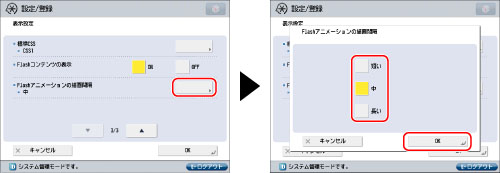
|
[短い]:
|
Flashアニメーションはなめらかに表示されます。
|
|
[中]:
|
Flashアニメーションの描画間隔は、[短い]と[長い]の中間になります。
|
|
[長い]:
|
Flashアニメーションは粗く表示されます。
|
|
メモ
|
|
[Flashアニメーションの描画間隔]を「短い」に設定していると、プリントなどその他の動作が遅くなる場合があります。
|
|
メモ
|
|
工場出荷時は、次のように設定されています。
[画像の表示]:ON
[GIFアニメーションの表示]:ON
[テーブルの表示]:ON
[コンテンツを画面の幅に合わせる]:OFF
[JavaScriptの使用]:ON
[ワードラップの使用]:OFF
[禁則処理の使用]:OFF
[書式]:標準CSS+Style属性+外部インポートCSS
[標準CSS]:CSS1
[Flashコンテンツの表示]:ON
[Flashアニメーションの描画間隔]:中
|